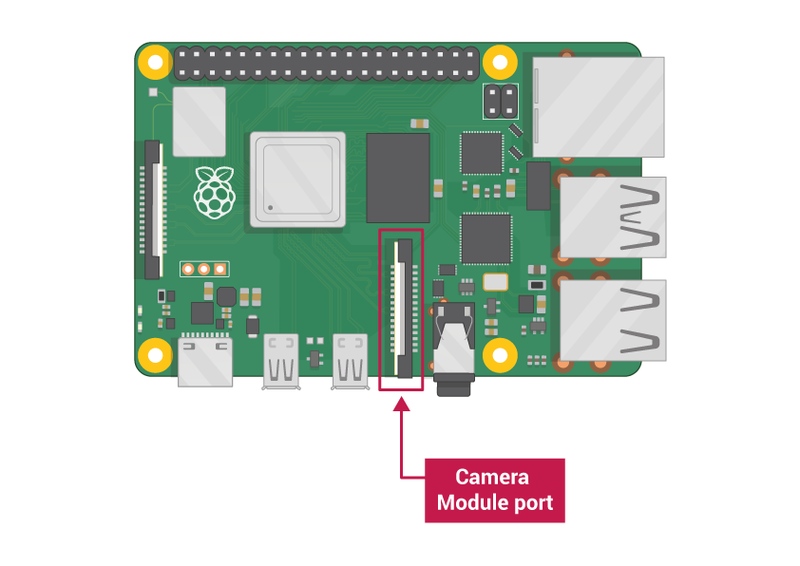“RPi Camera 500M72C”的版本间的差异
来自丢石头百科
| 第7行: | 第7行: | ||
== 使用说明 == | == 使用说明 == | ||
=== 连接树莓派 === | === 连接树莓派 === | ||
| + | |||
# 找到树莓派主板上丝印标记为"CAMERA"的接口 | # 找到树莓派主板上丝印标记为"CAMERA"的接口 | ||
| + | [[File:pi4-camera-port.png|800px]] | ||
# 轻轻上拉黑色的扣子 | # 轻轻上拉黑色的扣子 | ||
# 将摄像头的柔性排线插入插槽内,注意插到底,且扣子与排线没有引脚的一面贴合,排线有引脚的一面则紧贴白色的插座 | # 将摄像头的柔性排线插入插槽内,注意插到底,且扣子与排线没有引脚的一面贴合,排线有引脚的一面则紧贴白色的插座 | ||
# 将扣子推回原位 | # 将扣子推回原位 | ||
| + | [[File:connect-camera.gif|400px]] | ||
| + | [[File:pi-camera-attached.jpg|800px]] | ||
=== 配置树莓派以支持摄像头功能 === | === 配置树莓派以支持摄像头功能 === | ||
# 打开树莓派电源 | # 打开树莓派电源 | ||
| 第42行: | 第46行: | ||
</pre> | </pre> | ||
此命令将执行录像,并在当前的文件夹下生成"video.mp4"文件,时常为5000毫秒(5秒),可使用文件管理器查看 | 此命令将执行录像,并在当前的文件夹下生成"video.mp4"文件,时常为5000毫秒(5秒),可使用文件管理器查看 | ||
| + | |||
| + | ==== 拍照命令raspistill的更多参数 ==== | ||
2020年5月21日 (四) 18:22的版本
产品特性
- 像素:500万
- 调焦:手动
- 视角: 60°
- 接口:CSI
使用说明
连接树莓派
- 找到树莓派主板上丝印标记为"CAMERA"的接口
- 轻轻上拉黑色的扣子
- 将摄像头的柔性排线插入插槽内,注意插到底,且扣子与排线没有引脚的一面贴合,排线有引脚的一面则紧贴白色的插座
- 将扣子推回原位
配置树莓派以支持摄像头功能
- 打开树莓派电源
- 进入终端
- 输入以下命令,进入配置页:
sudo raspi-config
- 上下移动光标,选中"Interfacing Options",并回车
- 上下移动光标,选中"Camera",回车
- 在弹出的"Would you like the camera inteface to enable?",左右移动光标,选中"yes",并回车
- 在弹出的"Would you like to reboot now?",左右移动光标,选中"yes",并回车,重启树莓派
使用摄像头
拍照
进入终端,输入以下命令
raspistill -o image.jpg
此命令将执行拍照,并在当前的文件夹下生成"image.jpg"文件,可使用文件管理器查看
录像
进入终端,输入以下命令
raspivid -o video.mp4 -t 5000
此命令将执行录像,并在当前的文件夹下生成"video.mp4"文件,时常为5000毫秒(5秒),可使用文件管理器查看